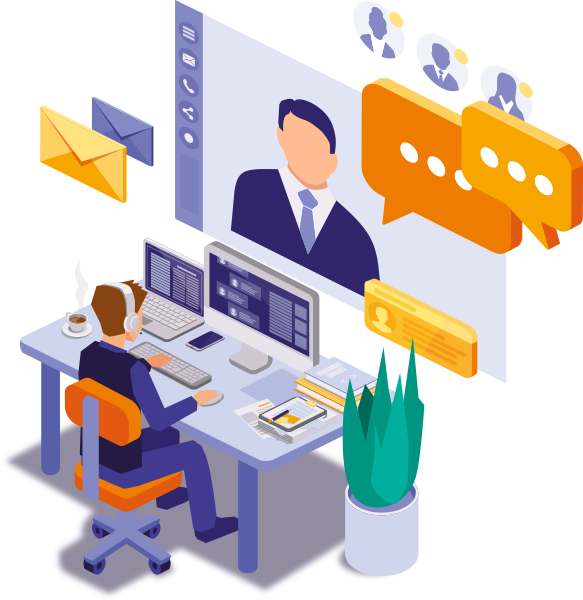GitHub Enterprise Integration mit Jira: Eine Schritt-für-Schritt Anleitung
Teamarbeit ist ein wichtiger Faktor am modernen Arbeitsplatz und zwei der besten Werkzeuge, um die Zusammenarbeit zu verbessern sind GitHub und Jira. Während GitHub es erlaubt, zusammen mit Kollegen Code zu schreiben und Versionskontrolle zu betreiben, ist Jira aufgrund verschiedener Funktionen perfekt für fortschrittliches Zeitmanagement geeignet. Wäre es also nicht großartig, wenn Sie das Beste beider Werkzeuge zur selben Zeit nutzen und dadurch Entwicklung und Projektmanagement zusammenführen könnten? Es gibt einige Plugins da draußen, die Ihnen helfen Jira und GitHub miteinander zu verbinden. Jedoch ist es nicht immer sinnvoll Apps von Drittanbietern zu nutzen, wenn es sich auch vermeiden lässt. Wir haben einen Leitfaden vorbereitet, der Ihnen Schritt für Schritt zeigt, wie Sie diese beiden wichtigen Tools ohne eine einzige Zeile Code oder zusätzlicher Software verbinden können. Sehen Sie alle Informationen über Ihre Branches, Pull Requests und Commits in Jira und machen Sie Ihre Projektarbeit wesentlich effizienter.
Anmerkung: Die folgenden Schritte wurden in GitHub Enterprise Cloud und Atlassian Jira v8.2.0 getestet, sollten aber mit allen Versionen von Jira Software 8.x funktionieren.
Voraussetzung: Systemadministrator-Rechte für GitHub und Jira
Schritt 1 (GitHub)
1. Um GitHub und Jira zu verbinden brauchen Sie ein OAuth Zugangstoken für das Benutzerkonto, welches die Administratorrechte für das Repository aufweist. Dadurch erhalten Sie eine „Client ID“ und ein „Client Secret“.
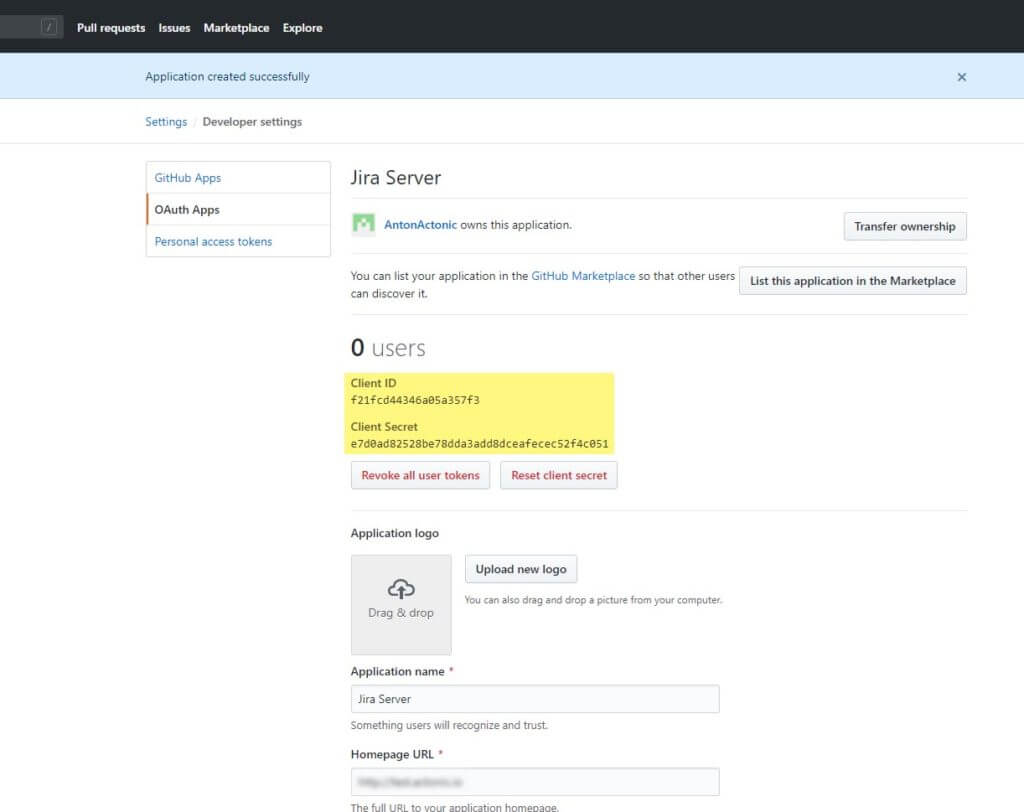
2. Um eine „Client ID“ und ein „Client Secret“ zu erhalten, gehen Sie auf GitHub und klicken Sie auf den Avatar in der rechten oberen Ecke, wählen Sie „Setting“ im Dropdown-Menü und klicken Sie auf „Developer settings“.
3. Wählen Sie „OAuth Apps“ …
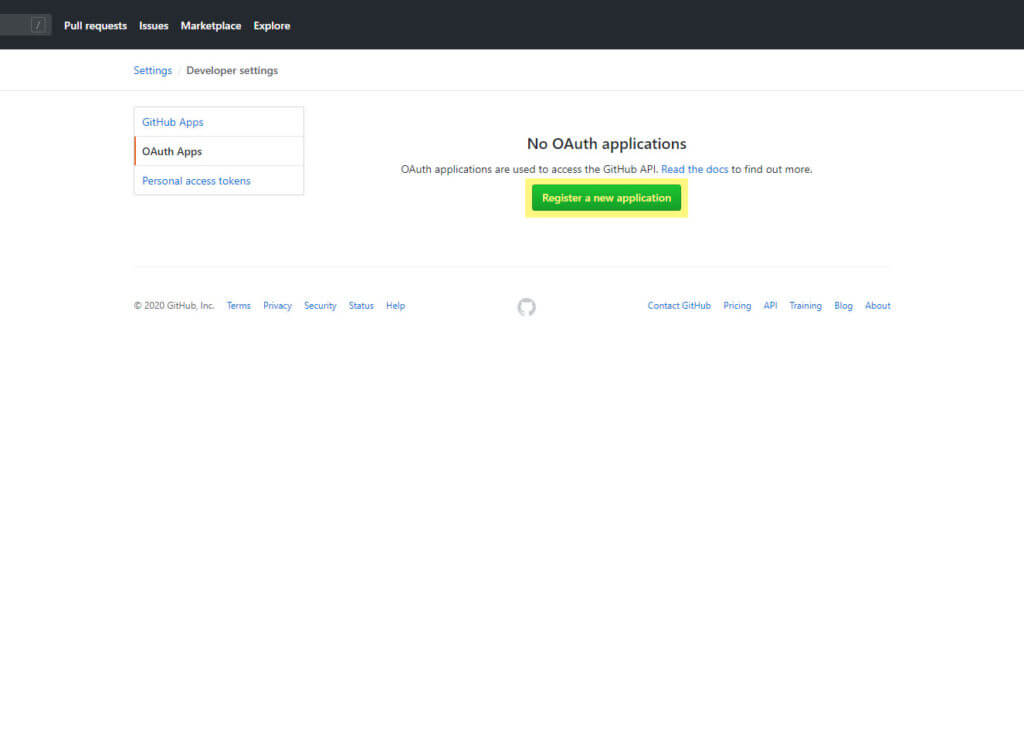
… und klicken Sie „Register new application“
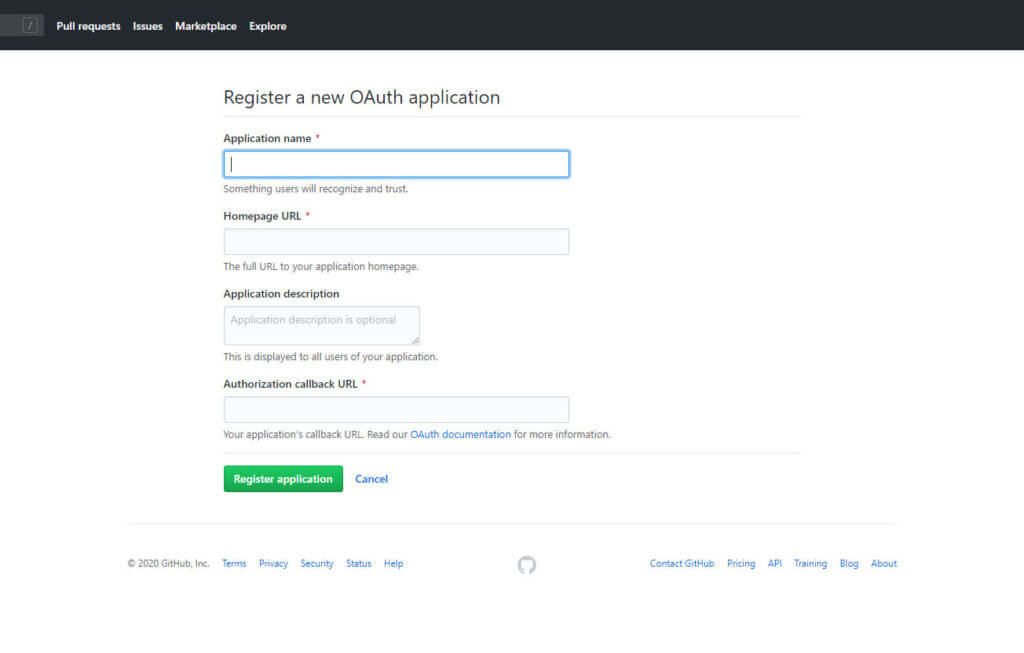
Sie können einen beliebigen Namen bei „Application name“ wählen, es ist jedoch sinnvoll „Jira Server“ zu verwenden, da wir Jira verbinden möchten. Alternativ können Sie auch den Namen der entsprechenden Jira-Instanz verwenden, falls vorhanden.
4. Füllen Sie das Formular aus. Homepage URL = Authorization callback URL = Base URL der Jira-Instanz. Sie finden Sie in Ihren Jira-Systeminformationen hier:
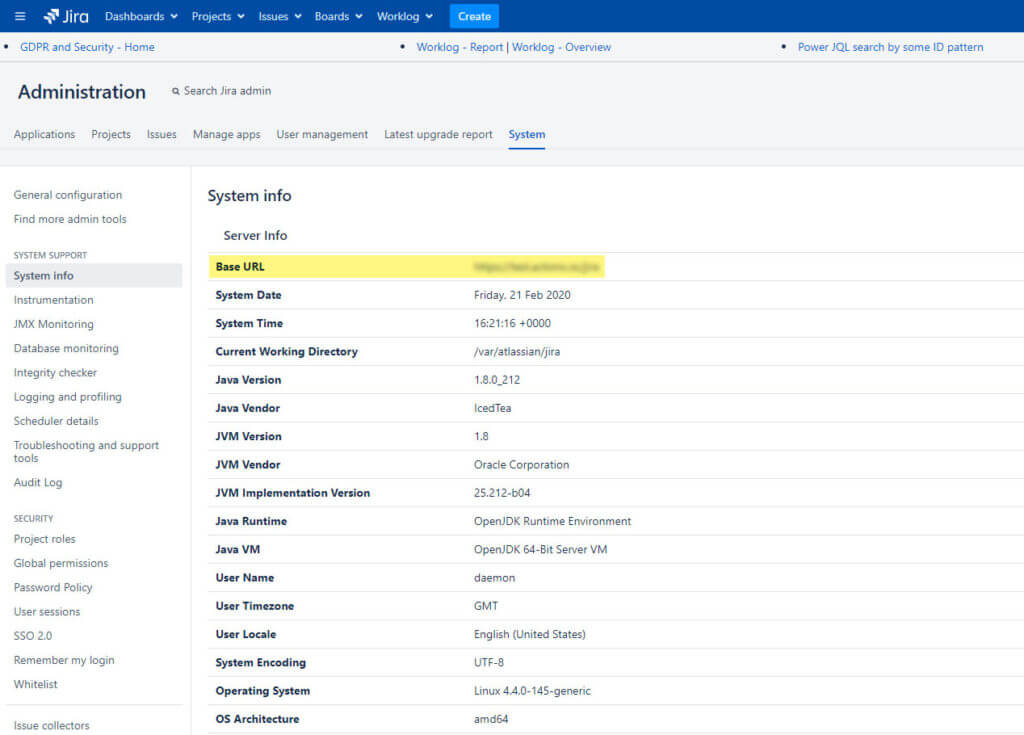
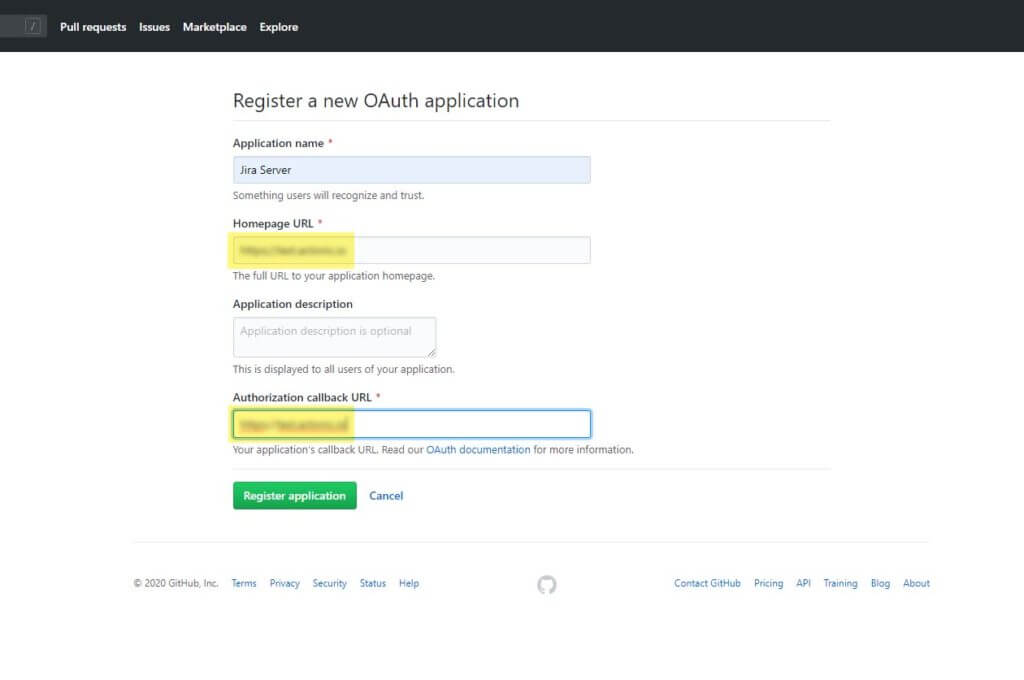
Klicken Sie auf die Registerkarte „Applications“ und Sie werden die „Client ID“ und das „Client Secret“ sehen:
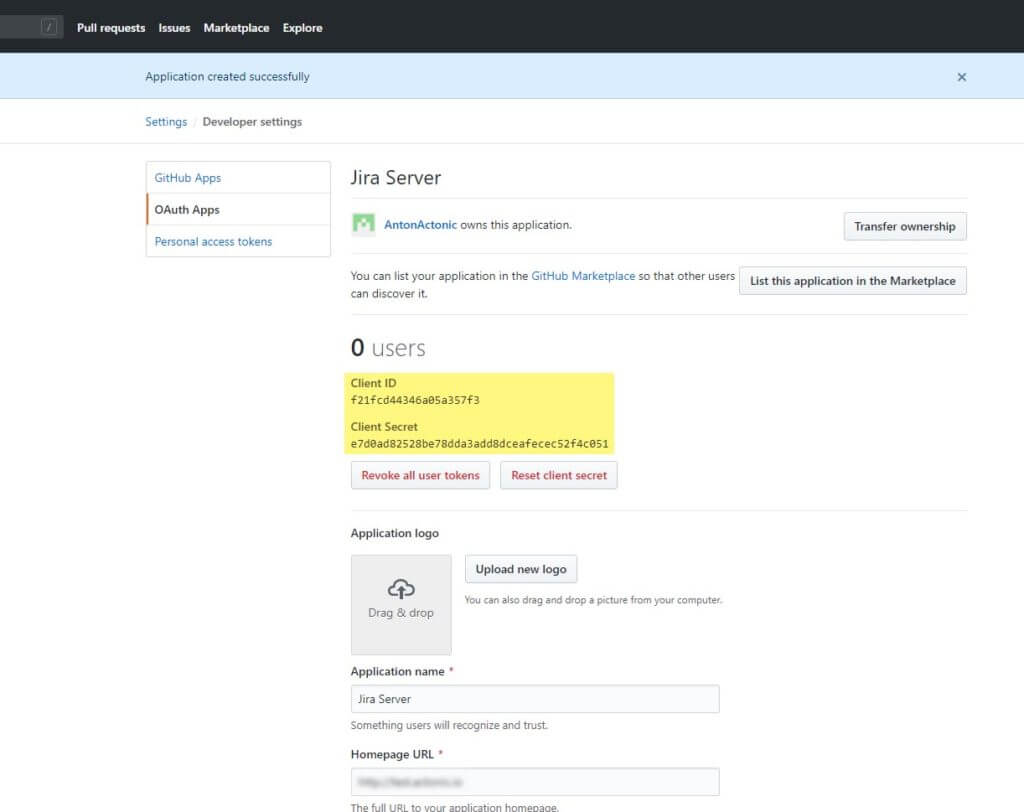
WICHTIG: Öffnen Sie Jira und GitHub in zwei Tabs desselben Browserfensters!
Schritt 2 (Jira)
Voraussetzung: Administratorrechte
1. Zuerst müssen wir das Jira-Projekt verknüpfen. Klicken Sie auf „Project Setting“ und dann auf „Development tools“ (links unten)
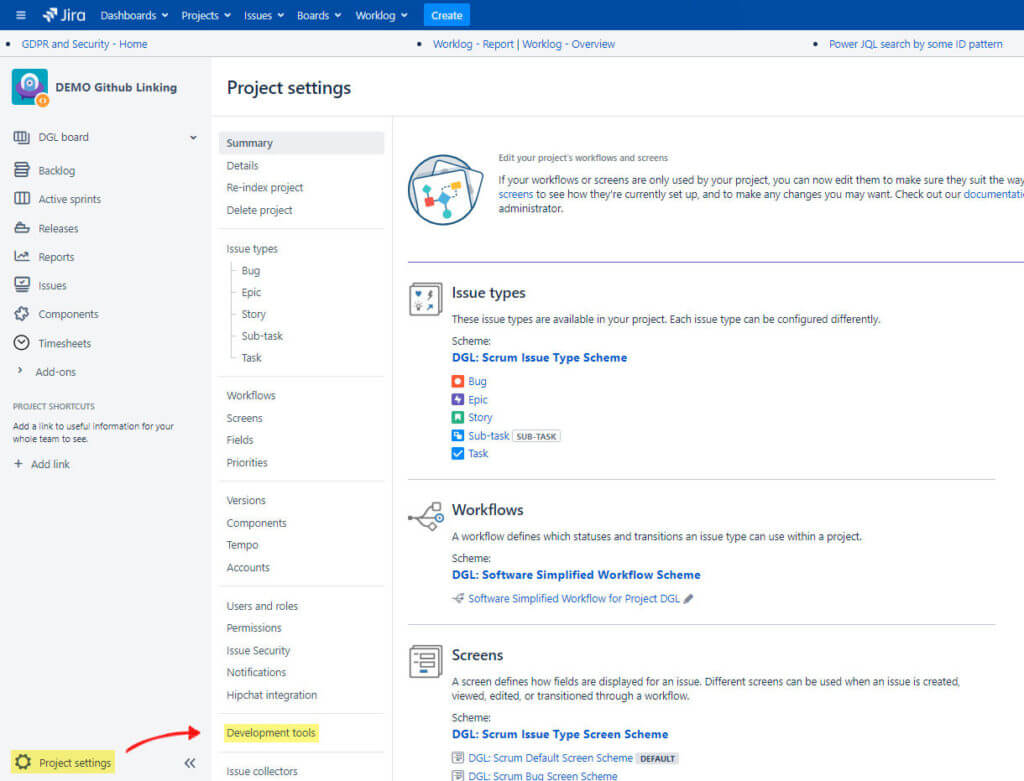
2. Klicken Sie auf „Connect“ und wählen Sie GitHub Enterprise
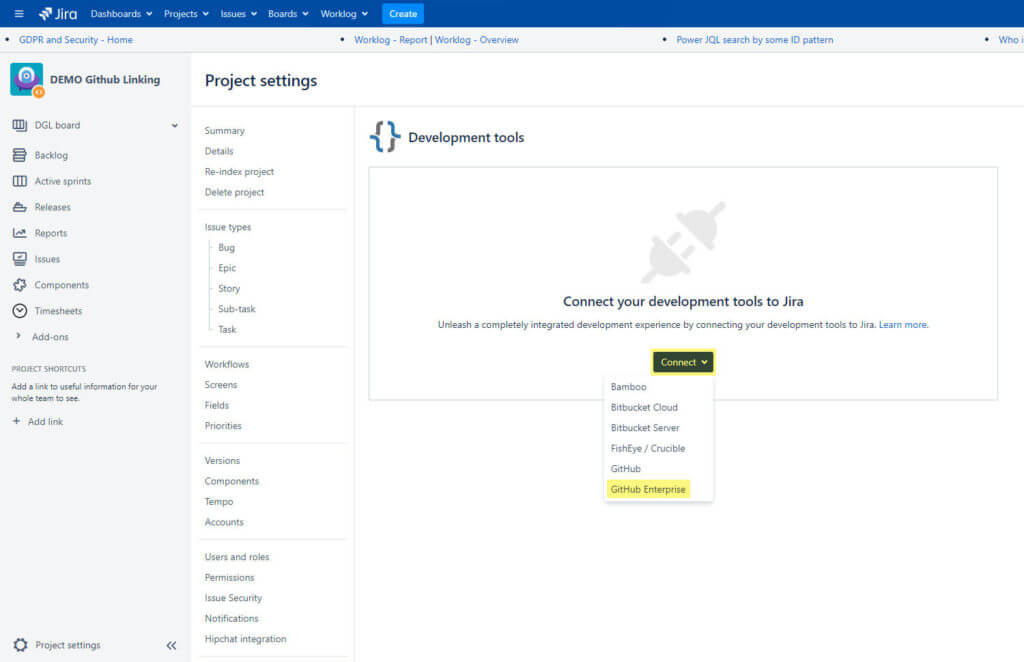
3. Geben Sie ein Team oder einen Benutzeraccount ein. Dies ist der Name des GitHub-Accounts, der zum Repository gehört (in unserem Fall ist das „AntonActonic“)
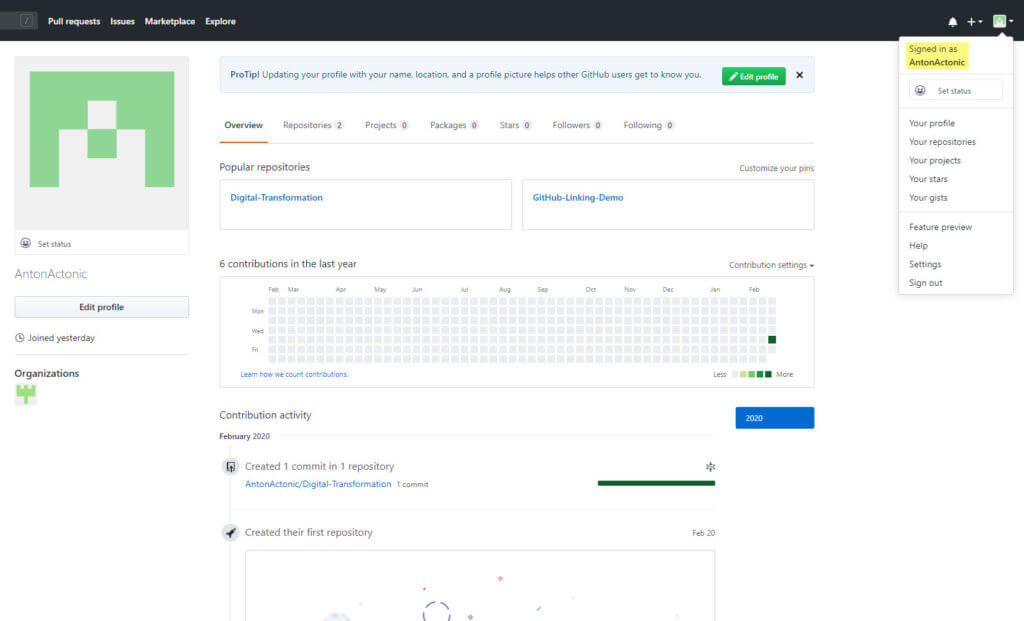
4. Host URL = in diesem Fall https://github.com, da wir uns mit GitHub verbinden wollen
5. Kopieren Sie Ihre „Client ID“ und Ihr „Client Secret“ von GitHub (siehe oben) in den Dialog und klicken Sie „Add“
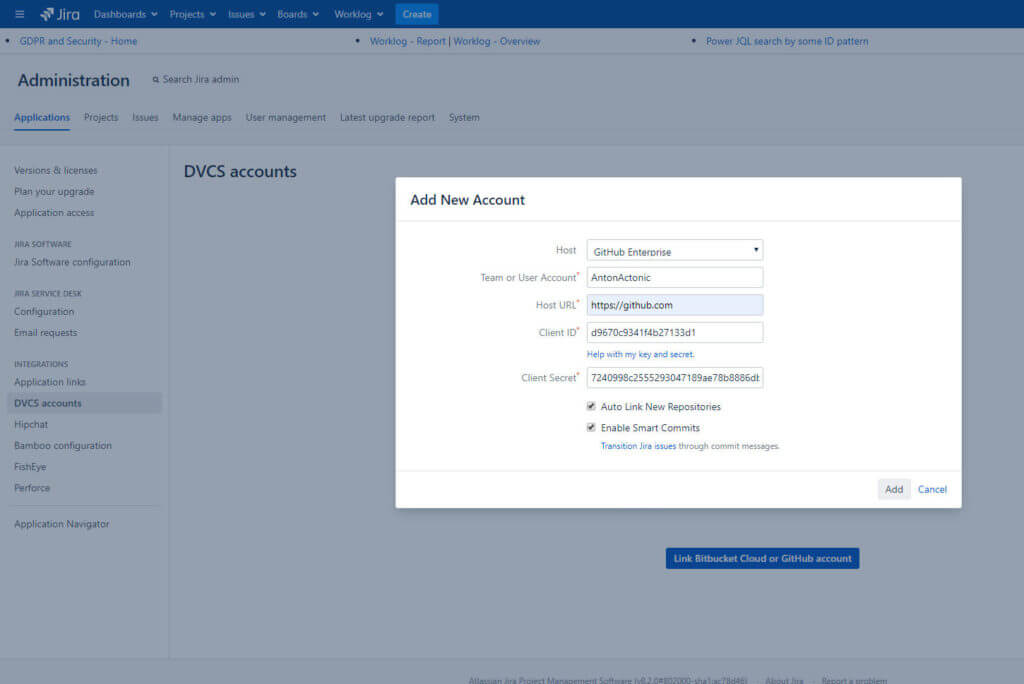
SEHR WICHTIG: Sie sollten in einem anderen Tab desselben Browserfensters bei GitHub eingeloggt sein.
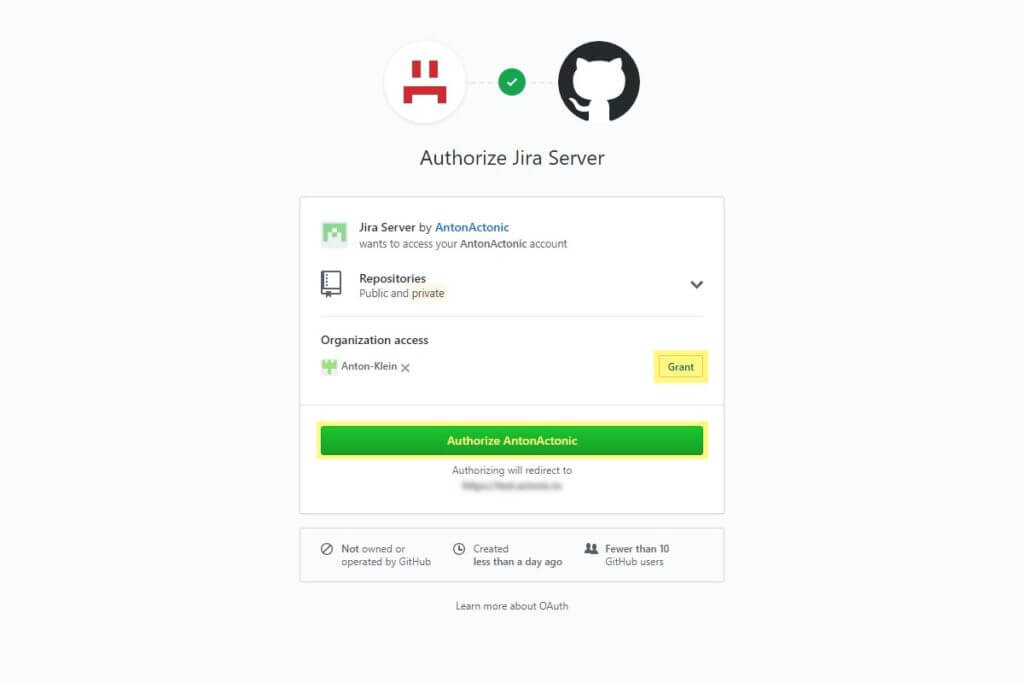
6. Klicken Sie auf „Continue“, dann auf „Grant“ und schließlich auf „Authorize“
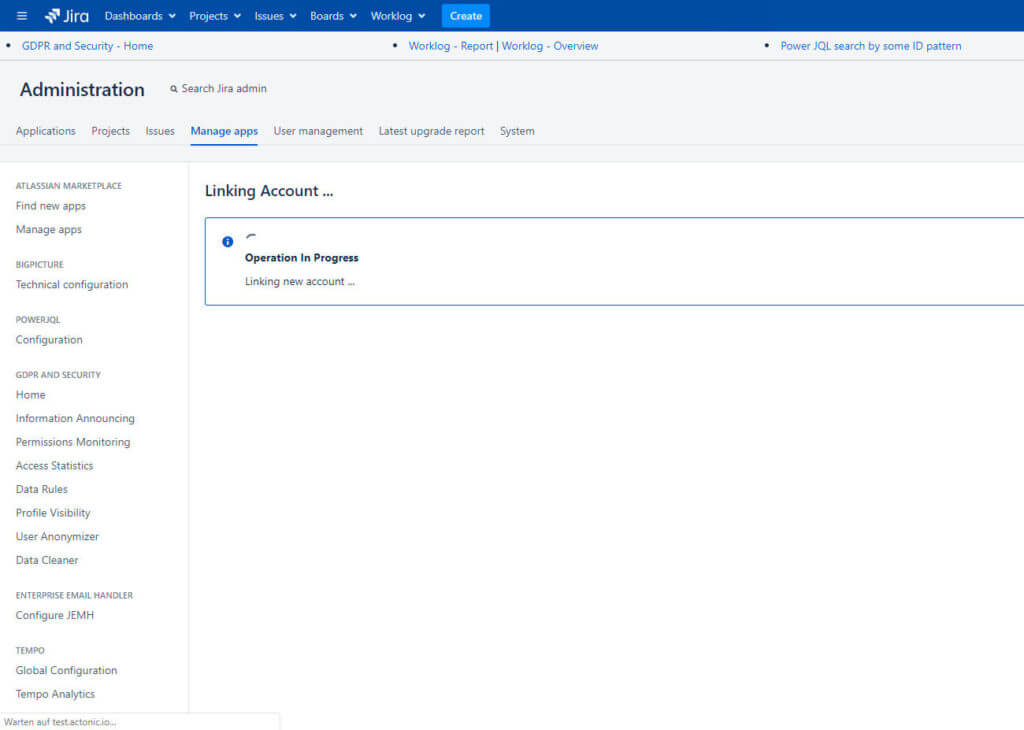
Der Account, den Sie verbunden haben, sowie all dessen Repositories erscheinen auf der Seite „DVCS Accounts“ und die Synchronisierung beginnt automatisch.
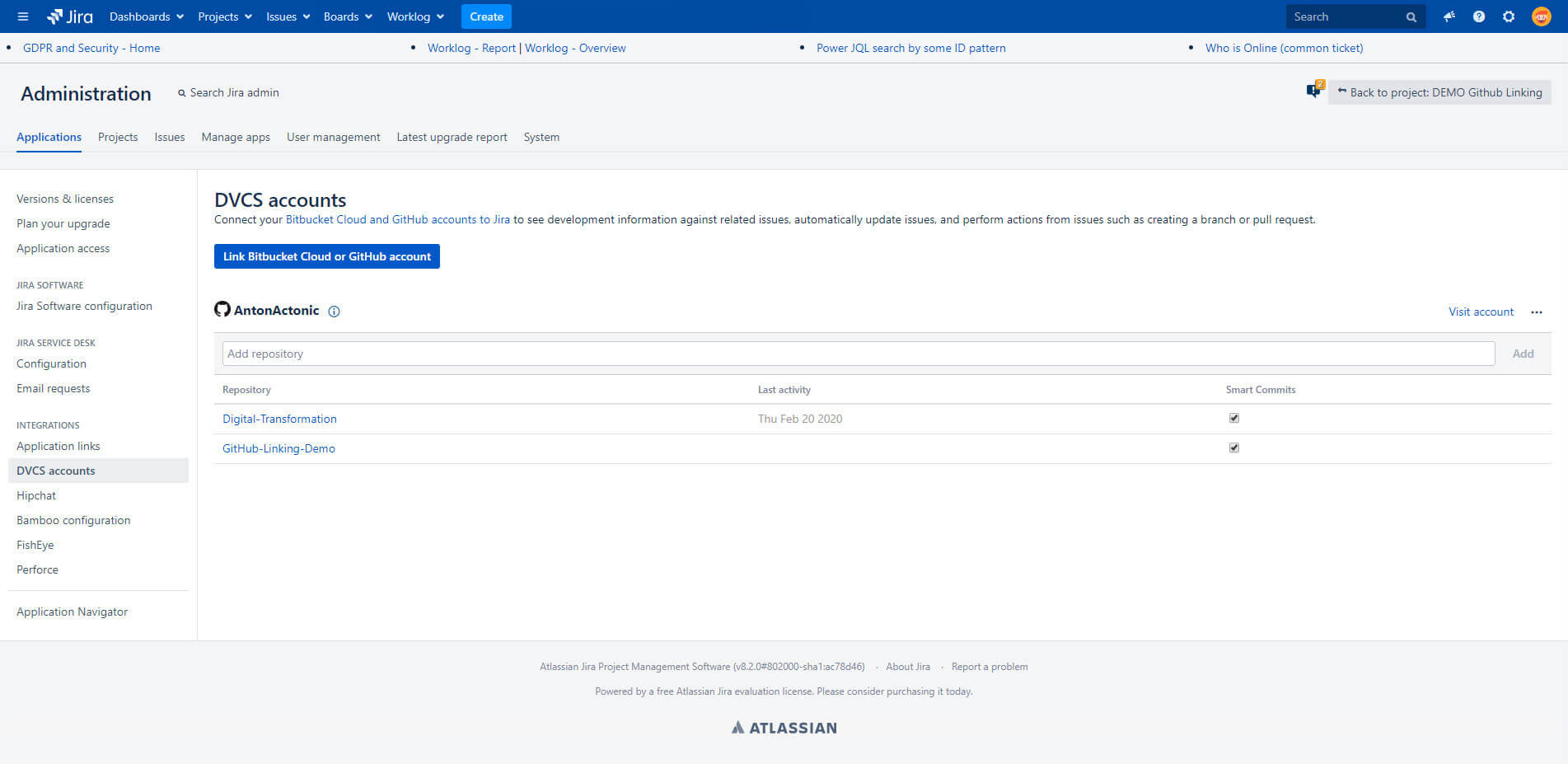
Die Synchronisierung kann bis zu einer Stunde dauern. Sollten Fehler auftreten, resynchronisieren Sie einzelne Repositories.
Die Projekteinstellungen sollten so aussehen:
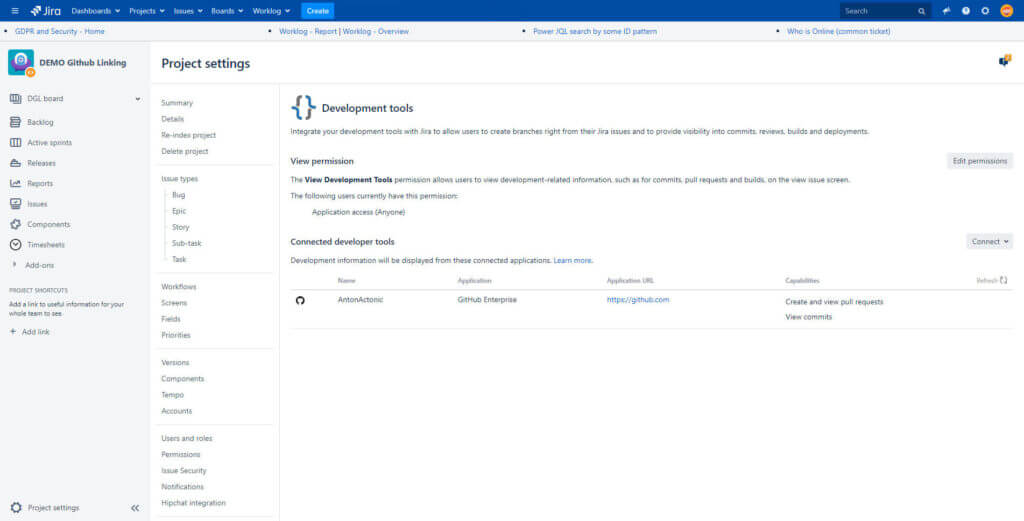
Geschafft! Wenn Sie alle Schritte durchgeführt haben, erlangen Sie Zugang zu Ihrem GitHub Repository direkt aus Jira heraus.
Wir hoffen diese Anleitung war hilfreich. Sollten Sie Fragen haben, können Sie uns gerne jederzeit kontaktieren.
Weitere Informationen finden Sie in unseren anderen Artikeln:
- Sicheres Passwort-Management für Benutzer und Administratoren
- GitHub Enterprise Integration mit Jira: Eine Schritt-für-Schritt Anleitung
- 5 Tipps für erfolgreiches Arbeiten im Home-Office
- CCPA vs. DSGVO: Datenschutzgesetze in Europa und den USA
- Be SAFe, Teil 1: Kernprinzipen und Vorteile des Scaled Agile Framework
- Video Tutorial: JQL Advanced – Erweiterte Suchvorgänge in Jira
Lassen Sie uns in Kontakt bleiben!
Folgen Sie uns auf LinkedIn, Facebook, XING und Twitter und abonnieren Sie unseren Newsletter, um regelmäßig Updates, Tipps und Angebote direkt in Ihr Postfach zu erhalten.